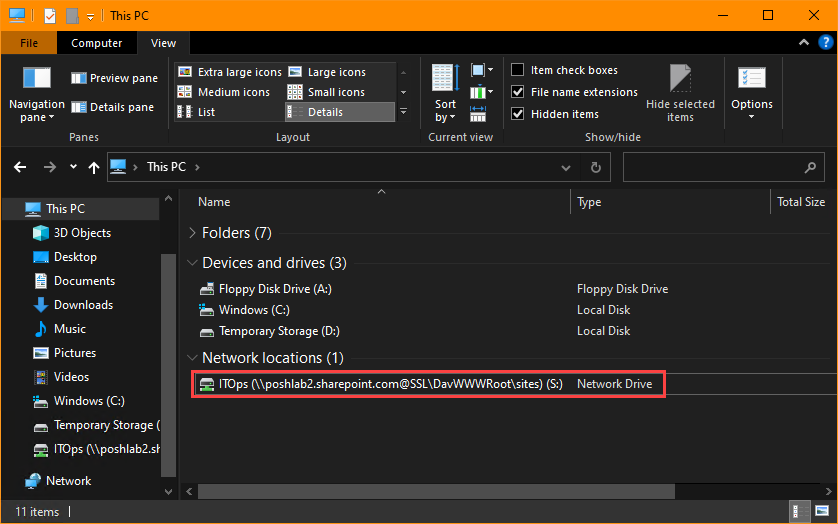
Přehled disků SharePoint
Disky SharePoint umožňují uživatelům bezpečně přistupovat k souborům a sdílet je. To poskytuje centralizovaný úložný prostor pro organizace. Mapování usnadňuje přístup k souborům bez otevření prohlížeče. Chcete-li namapovat disk SharePoint, otevřete knihovnu dokumentů a získejte adresu URL. Poté otevřete Průzkumník souborů a klikněte na Připojit síťovou jednotku. Vložte adresu webu do pole Složka. Vyberte Dokončit. Pokud budete vyzváni, zkontrolujte přihlašovací údaje a vyberte OK.
Mapování zvyšuje produktivitu. Uživatelé mohou pracovat se soubory SharePoint přímo ve svých aplikacích pro stolní počítače. Microsoft Office a SharePoint Workspace nabízejí spoluvytváření a správu verzí sdílených souborů.
Věděl jsi? V roce 2020 měl SharePoint 200 milionů aktivních uživatelů měsíčně. Práce na dálku během pandemie to umožnila. Připravte se na mapování těchto disků SharePoint jako profesionál s tímto užitečným průvodcem!
Pochopení mapování disků SharePoint
Chcete-li porozumět mapování jednotek SharePoint, použijte tuto část s názvem Jak namapovat jednotku SharePoint. To vám poskytne řešení ve dvou podsekcích: výhody mapování jednotek SharePoint a typy mapování jednotek SharePoint, aniž byste se ztratili ve všech technických informacích.
Výhody mapování disků SharePoint
Mapování disků SharePoint má spoustu výhod:
- Snadný přístup k souborům SharePoint bez nutnosti procházet webem. Stačí otevřít Průzkumníka Windows a přistupovat k němu jako k jakékoli jiné jednotce.
- Rychlejší přenos souborů. Není třeba neustále nahrávat nebo stahovat dokumenty. Šetří čas a zjednodušuje sdílení souborů.
- Dokumenty zůstávají aktuální a synchronizované napříč zařízeními. Žádné problémy se správou verzí při ukládání změn přímo na mapovanou jednotku.
Vzdálení pracovníci navíc mohou přistupovat k souborům, i když jsou offline. To zvyšuje produktivitu snížením prostojů v důsledku problémů se sítí a pomalého načítání. Před mapováním disku je však nutné nastavit oprávnění v SharePointu, aby bylo zajištěno zabezpečení a soukromí.
Kombinace SharePointu s Microsoft Teams může spolupráci ještě více zlepšit. Chat a sdílení dokumentů v reálném čase pomáhá týmům ušetřit čas a sdílet velké soubory bez obav o velikost nebo schválení. Jedna společnost oznámila zlepšení spolupráce a úsporu času po implementaci této kombinace pro jejich vzdálenou pracovní sílu.
Typy mapování disků SharePoint
Mapování disků SharePoint? Je to nutnost pro týmy a organizace, které chtějí spolupracovat a sdílet obsah! Pojďme prozkoumat různé způsoby, jak to udělat.
jak prodáváte akcie na etrade
Při mapování disku postupujte takto:
- Otevřete Průzkumník souborů a klikněte na Tento počítač.
- Klikněte na „Mapovat síťový disk“ na panelu nástrojů.
- Vyberte písmeno, které chcete přiřadit, a zadejte adresu URL svého webu SharePoint.
K mapování jednotky SharePoint můžete také použít PowerShell. To umožňuje více přizpůsobení, jako jsou uživatelská oprávnění a další nastavení.
Pamatujte, že při mapování jednotky používejte jedinečná oprávnění, abyste řídili, kdo má přístup k obsahu! Začněte putovat po SharePointu pomocí těchto jednoduchých kroků – jen si nezapomeňte kompas (nebo IT oddělení)!
Jak namapovat disk SharePoint
Chcete-li namapovat jednotku SharePoint, musíte provést sadu kroků a zároveň zajistit, že máte nezbytné předpoklady. Budou probrány předpoklady pro mapování jednotky SharePoint a následuje podrobný návod, jak namapovat jednotku SharePoint.
Předpoklady pro mapování disku SharePoint
Mapování disku SharePoint vyžaduje splnění určitých podmínek. Díky nim je proces snadný a hladký.
- Uživatel potřebuje přístup k webu SharePoint a správná oprávnění ke změně jeho souborů a složek.
- Počítačový systém by měl být Windows – nejlépe Windows 10 nebo vyšší.
- K mapování disku lze použít webové prohlížeče jako Internet Explorer, Microsoft Edge, Chrome a Mozilla Firefox.
- Musí být spuštěna služba Webový klient.
- Při mapování by neměla být spuštěna žádná instance OneDrive pro firmy.
Pokud se pokoušíte mapovat více uživatelů pomocí nastavení zásad skupiny, může to být složité. Skriptování v PowerShellu je v takových případech lepší než Group Policy Management Editor (GPMC).
Věděl jsi? Mapování disku SharePoint je od Office 2007 snadné. Můžete jej připojit několika kliknutími bez technických znalostí nebo pomoci.
Jste připraveni zmapovat svůj disk? Postupujte podle těchto kroků, aby se to stalo!
Podrobný průvodce mapováním disku SharePoint
Mapování disku SharePoint je nutností pro přístup ke sdíleným souborům a datům. Zde je jednoduchý návod, jak na to:
- Přihlaste se na svůj web SharePoint a přejděte do knihovny nebo seznamu.
- Klikněte na Knihovna kartu na pásu karet.
- Vybrat Otevřete pomocí Průzkumníka .
- Zobrazí se vyskakovací okno. Klikněte OTEVŘENO .
- Mělo by se otevřít okno průzkumníka se všemi vašimi soubory.
Poznámka: Pokud se zobrazí chybové zprávy, může to být způsobeno problémy se sítí nebo problémy s oprávněními. Požádejte o pomoc své IT oddělení.
Aby bylo mapování disku SharePoint ještě jednodušší, vyzkoušejte tyto:
- Použití internet Explorer .
- Použití UNC konvence pojmenování.
- Aktualizujte přihlašovací údaje ve Správci pověření v Ovládacích panelech.
Pečlivě postupujte podle těchto tipů a kroků, abyste snadno namapovali disk SharePoint! Pomůže bezproblémové komunikaci v týmech.
Identifikace adresy URL webu SharePoint
Identifikace adresy URL webu SharePoint může být problém. Ale nebojte se, díky těmto jednoduchým krokům to bude hračka!
- Otevřete web SharePoint ve webovém prohlížeči.
- Zkopírujte adresu URL z adresního řádku nahoře.
- Klikněte na ‘ Nastavení 'a vyberte' Nastavení webu '.
- Pod ' Správa kolekce webů 'klikněte' Funkce kolekce stránek .'
- Zkontrolujte, zda „ Otevřete v Průzkumníku Windows “ funkce je aktivována.
Případné požadavky na oprávnění možná budete muset konzultovat se svým správcem SharePointu.
Je důležité mít na paměti, že nalezení správné adresy URL může být obtížné a může vést k bezpečnostním rizikům nebo dokonce ke ztrátě dat.
V roce 2017 známá společnost odhalila důvěrné informace o zákaznících kvůli nesprávně nakonfigurované adrese URL služby SharePoint.
Proto je nejlepší držet se osvědčených postupů při správě adres URL webu SharePoint, abyste se vyhnuli případným nešťastným incidentům.
Přidání síťového umístění pro jednotku SharePoint
Pokud jde o SharePoint Drive, přidání síťového umístění je zásadní. Zde je návod, jak to udělat v 6 snadných kroků:
- Přejděte na Počítač nebo Tento počítač.
- Klikněte na Mapovat síťovou jednotku.
- Vyberte písmeno jednotky, které chcete přiřadit.
- Do pole složky zadejte adresu URL vašeho webu SharePoint.
- V případě potřeby zaškrtněte políčko Připojit pomocí různých přihlašovacích údajů a klikněte na Dokončit.
- Zadejte své přihlašovací údaje ke službě SharePoint.
Uvědomte si, že různé organizace mají různé procesy pro přístup k SharePointu. V takovém případě budete možná potřebovat další informace od vašeho IT oddělení. Některé společnosti mohou vyžadovat další nastavení ověřování nebo VPN pro bezpečný přístup.
Za zmínku stojí, že SharePoint byl poprvé spuštěn v roce 2001. Tehdy to byl jen jednoduchý nástroj pro spolupráci pro malé skupiny. Až o více než deset let později vyšly Office 365 a SharePoint Online a staly se výkonným cloudovým řešením pro správu dokumentů a podnikovou spolupráci.
Připojení k SharePointu je jako pokusit se najít heslo WiFi v domě vašich tchánů.
Ověřování a připojení k disku SharePoint
Ověření a připojení k disku SharePoint může být životně důležité. Následuj tyto kroky:
- Otevřete Průzkumník souborů.
- Klikněte na „Mapovat síťový disk“.
- Vyberte písmeno jednotky a zadejte adresu URL svého webu SharePoint. Klepněte na „Dokončit“.
- Budete požádáni o uživatelské jméno a heslo.
- Klepněte na „OK“ a jste připojeni.
Pro přístup jsou nutné přesné přihlašovací údaje, jako je uživatelské jméno a heslo.
Pro větší zabezpečení použijte připojení VPN při vzdáleném přístupu k SharePoint Drive.
Nezapomeňte, že se na Disku SharePoint neztratíte, jinak budete technické podpoře zpívat „All By Myself“!
Odstraňování problémů s mapováním disku SharePoint
Řešení problémů s mapováním jednotek SharePoint s běžnými chybami a jejich řešení a tipy pro úspěšné mapování jednotek SharePoint. Rychle se vypořádejte s problémy, se kterými se můžete setkat při mapování disku SharePoint, procházením našich podsekcí, které poskytují praktická řešení pro případné chyby.
Časté chyby a jejich řešení
Chyby mapování disku SharePoint může být skutečná bolest. Jejich rychlá oprava může ušetřit čas a zdroje. Ujistěte se, že je váš web SharePoint správně nakonfigurován a že jsou nainstalovány nejnovější aktualizace.
Síťová cesta nebyla nalezena je častým problémem. Zkontrolujte, zda je adresa URL správná, přemapujte jednotku nebo nakonfigurujte potřebné brány firewall.
Přístup odepřen může být způsobeno nesprávným nastavením oprávnění. Zkontrolujte své přihlašovací údaje systému Windows pro tento web – možná budete muset být explicitní.
I malé změny souborů a složek mohou způsobit nepřesnost mapování. Pokud například přejmenujete složku pomocí jeho GUID , uživatelé s oprávněními před změnou mohou být nyní zablokováni. Oprávnění závisí na ID, takže změna ID bez přepracování může způsobit problémy.
Jedna osoba nemohla nahrát soubory, protože byly příliš velké pro stránku SharePoint. Získali pomoc od týmu podpory společnosti Microsoft, který jim doporučil upravit soubor Web.config soubor zvýšit limit velikosti nad výchozích 50 MB.
Pečlivým odstraňováním problémů se můžeme vyhnout chybám mapování jednotek. Věnujte pozornost detailům – pomůže vám to zajistit hladký chod vašich úloh na SharePointu. Pojďme tyto jednotky zmapovat rychleji, než když fanoušek Star Wars najde všechna velikonoční vajíčka v novém filmu!
jak externě sdílet týmovou nahrávku
Tipy pro úspěšné mapování disků SharePoint
Jste připraveni se ujistit, že jsou vaše jednotky SharePoint správně namapovány? Postupujte podle těchto tipů!
Zde je pět kroků k mapování jednotek SharePoint:
- Zkontrolujte přihlašovací údaje.
- Ujistěte se, že uživatelský účet má oprávnění.
- Vymažte všechna stará mapování.
- V případě potřeby aktualizujte skript.
- Spusťte diagnostiku.
Sítě také někdy způsobují potíže. Pomoci může spolupráce s IT podporou.
Pomoci mohou také předvolby zásad skupiny. To platí pro nastavení systémů, jako je vytváření nových mapování nebo nahrazování starých. To znamená, že uživatelé nemusí zadávat přihlašovací údaje nebo připojovat vzdálené sdílené položky ručně.
S těmito tipy bude mapování jednotek SharePoint snadné, i když máte problémy. Pokud to stále nefunguje, obviňte IT borce a dejte si drink.
Závěr
Mapování disku SharePoint je snadný způsob přístupu k souborům. Následuj kroky níže a zadejte správné informace a pověření . Výhody? Se svými soubory můžete pracovat offline. To je skvělé pro velké soubory nebo když nemáte internet.
- Otevřete SharePoint v preferovaném internetovém prohlížeči
- Přihlaste se pomocí svých přihlašovacích údajů
- Na domovské stránce klikněte na „Dokumenty“.
- V horní části stránky klikněte na „Otevřít v Průzkumníku“.
- Zobrazí se vyskakovací okno s výzvou k potvrzení, zda chcete odkaz otevřít. Vyberte „Povolit“.
- Adresář souborů SharePoint se poté otevře v okně Průzkumníka Windows
- Odtud klikněte na „Map Network Drive“ na panelu nástrojů
- Vyberte písmeno jednotky a poté zkopírujte a vložte odkaz z adresního řádku v SharePointu do pole „Složka“
- Zaškrtněte políčko „Znovu připojit při přihlášení“, pokud chcete, aby se SharePoint automaticky mapoval při každém přihlášení.
- Zadejte své přihlašovací údaje a klikněte na „OK“.
Můj kolega čelil omezenému přístupu k internetu. Ale poté, co objevili mapování SharePoint Drive, pracovali offline a zůstali produktivní.
Mapování SharePoint Drive má mnoho uživatelsky přívětivých funkcí: snadný přístup, flexibilita a práce offline . Je to cíl pro firmy po celém světě. Vyzkoušejte to ještě dnes !
Často kladené otázky
1. Co je to disk SharePoint?
Jednotka SharePoint je virtuální jednotka, která poskytuje přístup ke knihovnám dokumentů, složkám a souborům na webu SharePoint. Umožňuje uživatelům synchronizovat dokumenty mezi online umístěním SharePointu a jejich místním zařízením.
2. Jak namapuji disk SharePoint?
Chcete-li namapovat jednotku SharePoint, otevřete v počítači Průzkumníka souborů, vyberte možnost Tento počítač a poté klikněte na možnost Připojit síťovou jednotku. V dialogovém okně Připojit síťovou jednotku vyberte písmeno jednotky, kterou chcete použít, a do pole Složka zadejte adresu URL webu SharePoint. Klepněte na tlačítko Dokončit a jednotka SharePoint bude mapována.
3. Mohu použít namapovanou jednotku SharePoint s aplikacemi Office?
Ano, můžete použít namapovanou jednotku SharePoint s aplikacemi Office, jako jsou Word, Excel a PowerPoint. Otevřete aplikaci Office a klikněte na Soubor, poté na Otevřít a vyberte Tento počítač. Namapovaná jednotka SharePoint se zobrazí jako síťová jednotka, která vám umožní otevírat a upravovat dokumenty SharePoint v aplikaci Office.
4. Jak zruším mapování disku SharePoint?
Chcete-li zrušit mapování jednotky SharePoint, otevřete Průzkumník souborů a klikněte pravým tlačítkem myši na jednotku, kterou chcete odpojit. Výběrem možnosti Odpojit odeberete jednotku SharePoint z počítače.
5. Může více uživatelů mapovat stejnou jednotku SharePoint?
ochrana v reálném čase se stále zapíná
Ano, více uživatelů může mapovat stejnou jednotku SharePoint. Přístup ke knihovně dokumentů a souborům na webu SharePoint je řízen oprávněními, takže pokud uživatel nemá přístup k určitému dokumentu nebo složce, nebude je moci zobrazit ani upravit.
6. Mohu namapovat disk SharePoint na Mac?
Ano, můžete namapovat jednotku SharePoint na počítači Mac. Použijte funkci Připojit k serveru v aplikaci Finder a do pole Adresa serveru zadejte adresu URL webu SharePoint. Jakmile zadáte své přihlašovací údaje, namapovaná jednotka se objeví na ploše a v postranním panelu Finderu.














